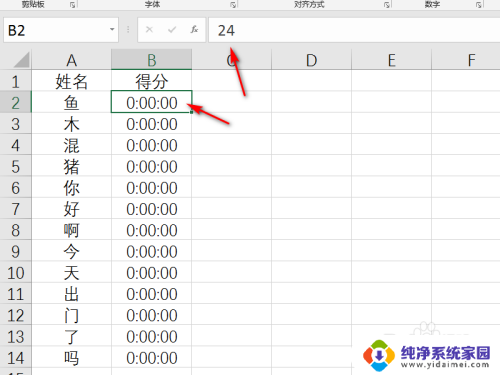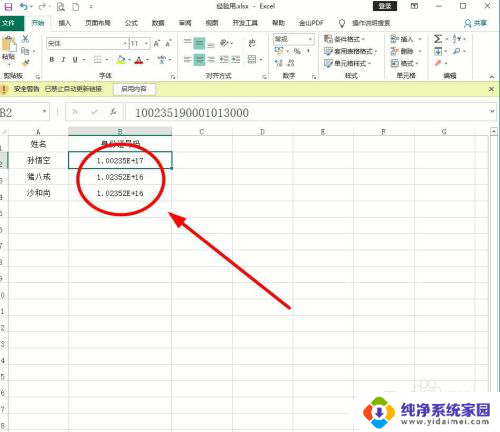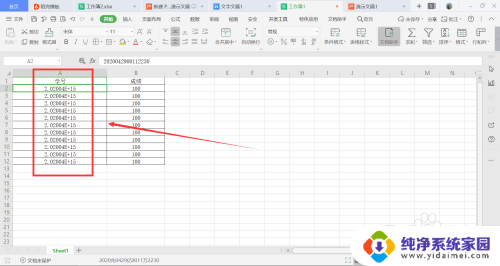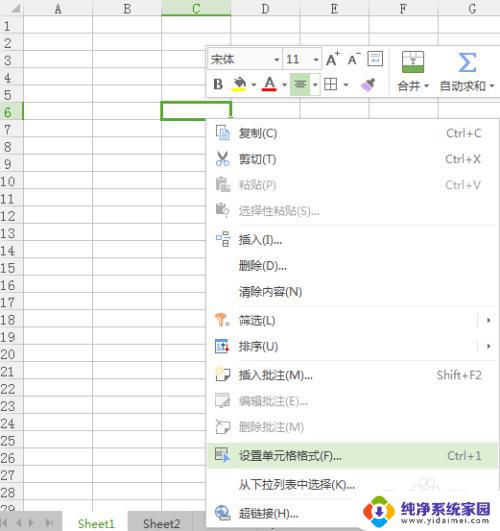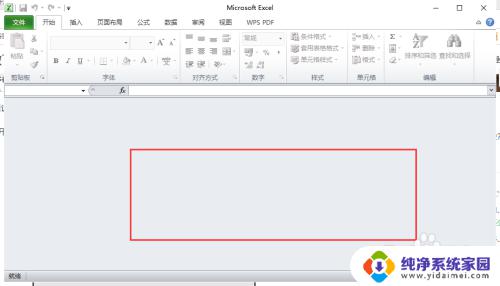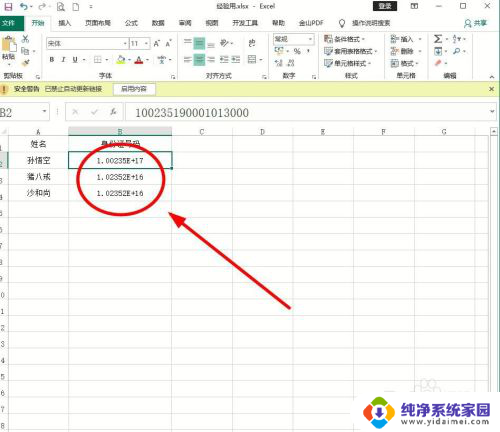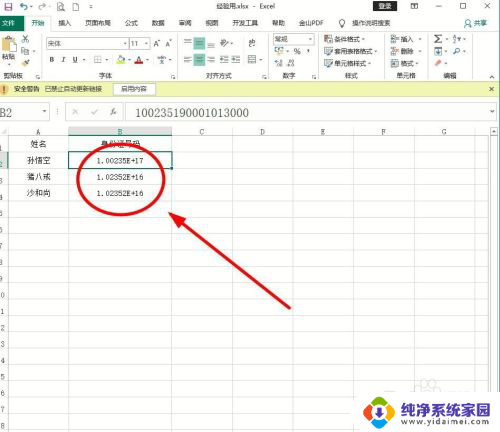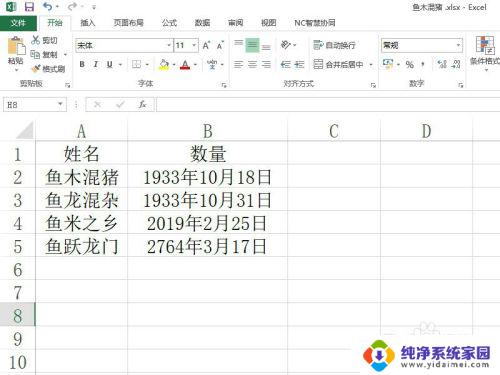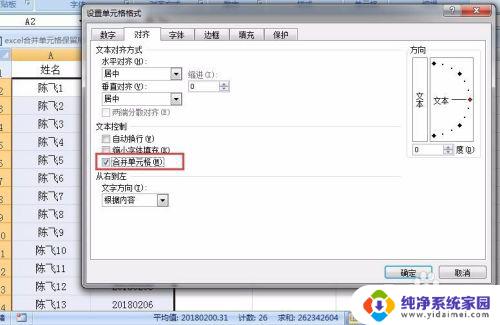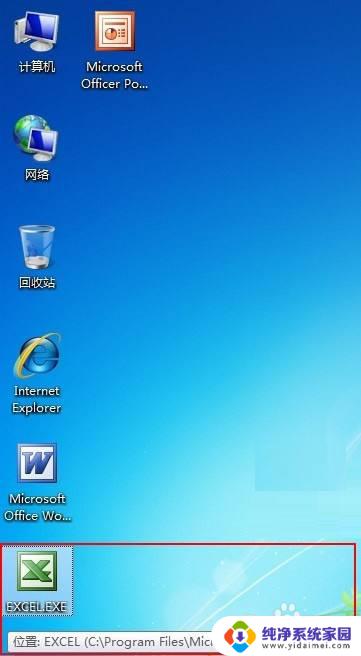excel重新打开数据格式乱了 excel保存后表格格式乱了怎么办
更新时间:2023-10-04 11:37:45作者:yang
excel重新打开数据格式乱了,Excel是我们日常工作中经常用到的电脑软件,但有时候我们在重新打开Excel文件时会发现数据格式乱了,或者保存完毕后表格格式也出现了问题,这时候我们该怎么办呢?下面为大家介绍一些常见的解决方法。
具体方法:
1.如下图所示,Excel中保存之后打开。原本的数字变成了奇怪的日期、时间或者货币等格式,即使这次更改了格式,再保存打开依旧会变格式。
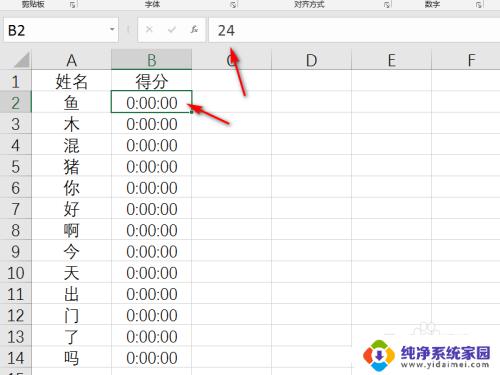
2.选择更改了格式的单元格或单元格区域,点击右键。选择“设置单元格格式”,如下图所示。
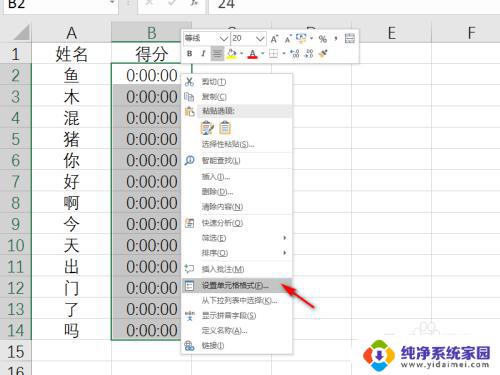
3.在弹出的对话框的“数字”选项卡中,选择“自定义”选项卡,如下图所示。
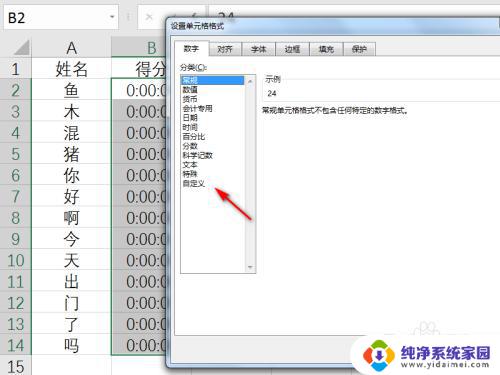
4.点击右下角的“删除”,将默认的自定义格式删除掉,如下图所示。
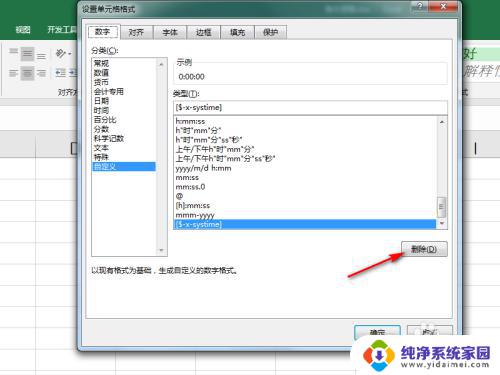
5.返回Excel,数字就变成正常的格式显示了。而且保存之后再打开格式也不会变了。
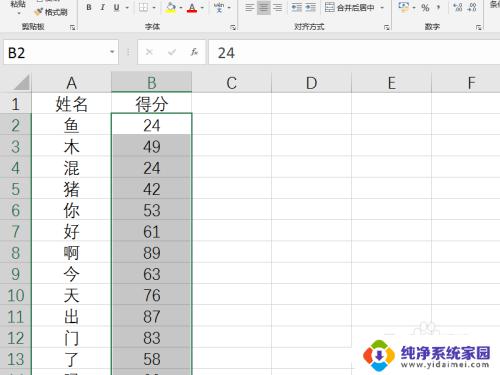
以上就是关于Excel重新打开数据格式乱了的全部内容。如果您也遇到类似的问题,可以按照以上方法尝试解决: